window10卸载软件
自微软发布win10预览版系统,下载安装win10系统成为潮流,一时间各种安装教程满天飞,不论是双系统安装win10还是u盘启动安装win10,大家都迫不及待的想看看win10长啥样。但是,在安装win10系统了之后,怎么卸载自己安装的第三方软件呢?对于大家提出的这个win10卸载软件问题,我给两种方法的详解。
方法一:
1.首先,在win10系统桌面上,找到这台计算机图标,右击,单击“属性”。如下图。或者直接按下键盘的快捷键WINDOWS键+PauseBreak键。打开系统属性。
2.在打开的系统属性的窗口,点击左上角的“控制面板”窗口。如下图。要快速打开win10系统“控制面板”,还可以在开始菜单的搜索框中输入”contrl panel“点击搜索即可。
3.在打开的控制面板窗口,点击左下角的”程序 “下面的”卸载程序“。如下图。要快速打开卸载程序软件窗口,可以在win10开始菜单的搜索框中输入”appwiz.cpl“点击搜索。
4.在卸载程序窗口,找到你需要卸载的程序软件,比如360安全卫士,在上面右击--卸载,单击卸载即可。这个是方法一。
方法二:
1.按照同样的方法,在这台计算机上右击,打开属性。但是,这次单击左下角的“Windows更新”,如下图。
2.在出现的Windows更新窗口,点击左下角的“安装更新”。如下图。
3.然后就会打开安装更新的窗口,但是我们不是来安装更新哒!点击左上角的“卸载程序”,这样就可以打开卸载界面卸载程序软件啦!
window10怎么改管理员名称
正常情况下,Windows10系统的管理员账户名称一般都是“administrator”。不过,不少用户反馈,这个win10系统管理员名称很难听,因此希望能够自己进行自定义。这该如何操作呢?下面,系统城小编就为大家分享win10系统更改管理员名称的具体方法。
步骤如下:
1、按下“Win+R”组合键呼出运行,在框中输入“gpedit.msc”按下回车键呼出“本组策略编辑器”;
2、在本地组策略编辑器左侧依次展开“计算机配置”—“Windows设置”—“安全设置”—“本地策略”—“安全选项”;
3、在策略组右侧双击打开“账户:重命名系统管理员账户 属性”,在“本地安全设置”选卡中的框内输入自己想要设定的管理员名称,完成设置后点击应用并确定即可。
以上就是小编给大家分享的win10系统更改管理员名称的具体方法介绍了。想要自己更改管理员名称的用户,赶紧按照上述步骤操作一遍吧!
责任编辑:YYX
更多精彩阅读推荐:
-
Window
+关注
关注
0文章
82浏览量
37325 -
Window10
+关注
关注
0文章
9浏览量
4200
发布评论请先 登录
相关推荐
hyper 卸载,Hyper卸载:如何彻底卸载hyper-v并恢复系统设置

window 10系统生成的安装包程序在win7上运行,我生成时也选了配置win7,但是还是报需要win10以上配置系统
使用ADS1292ECG-FE连接时一直提示报错,为什么?
ADS1299EEGFE-PDK在window上如何通过C++读取8通道数据?
电脑是已经安装了python2.7,为什么打开GUI的script window时,一直提示未找到python2.7?
所有Window Watchdog Supervisors





 window10卸载软件_window10怎么改管理员名称
window10卸载软件_window10怎么改管理员名称
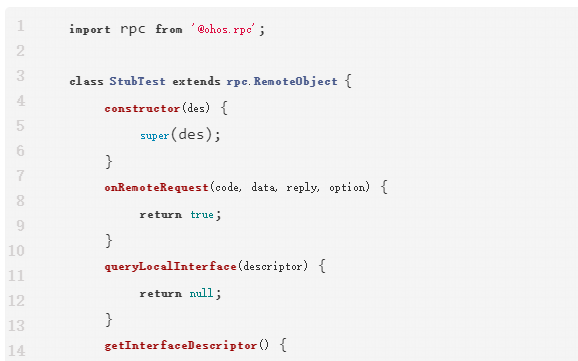










评论